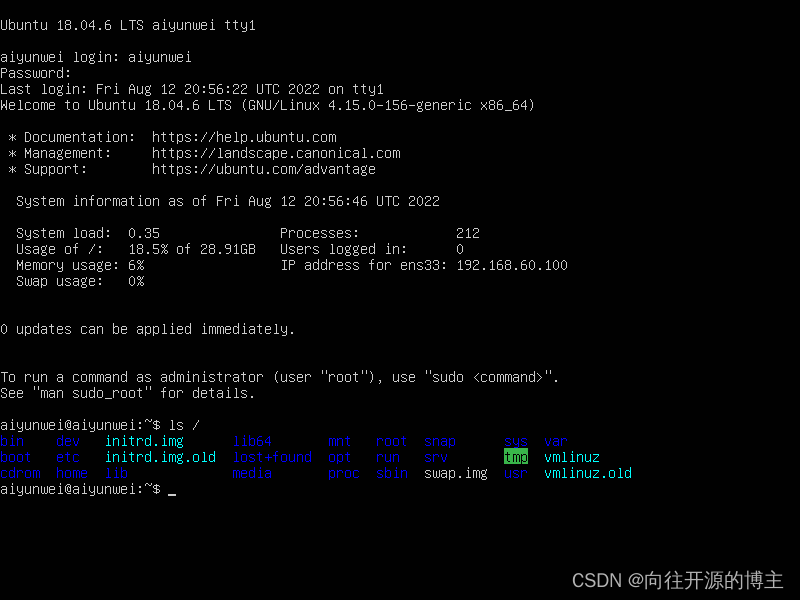1. 虚拟机上安装ubuntu
1.1 安装Vmware Workstation16
从Vmware Workstatiion官方进行下载安装包
官网下载地址
可以看到官网支持两种系统的,如果你的电脑是windows系统可以选择Workstation 16 Pro for Windows,如果你的电脑是Linux操作系统则选择Workstation 16 Pro for Linux。双击下载好的.exe包进行安装
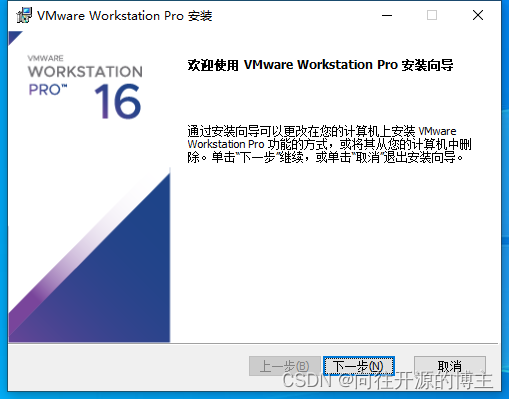
下一步,勾选所谓的霸王条款
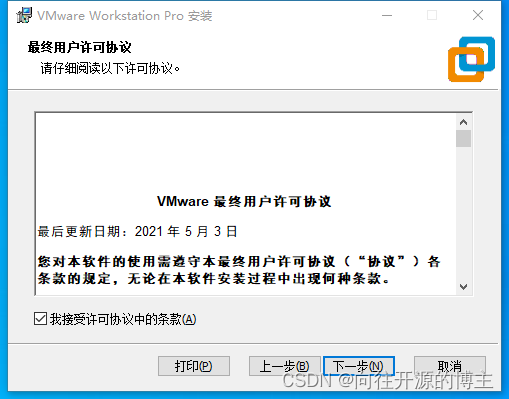
自定义VMware workstation的安装位置
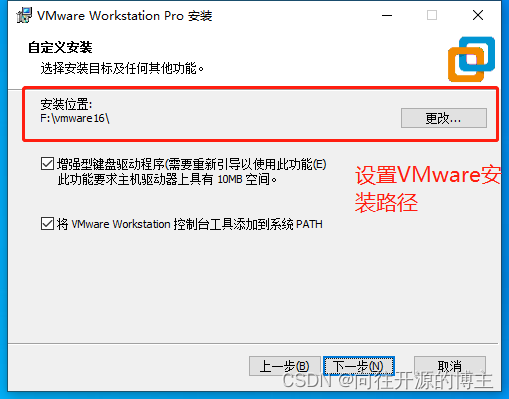
下一步取消勾选产品更新以及提升计划
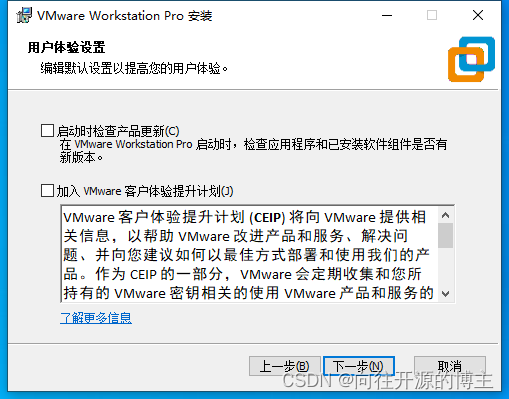
创建快捷方式以及开始菜单文件夹,默认下一步即可
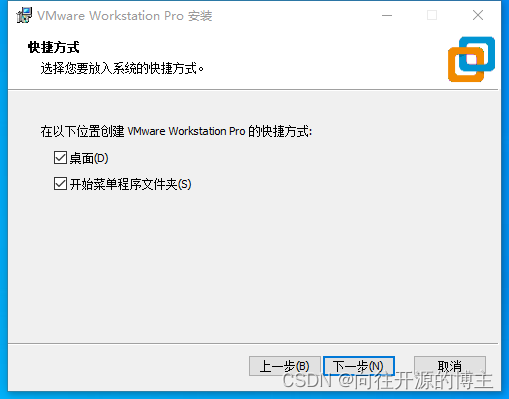
安装即可
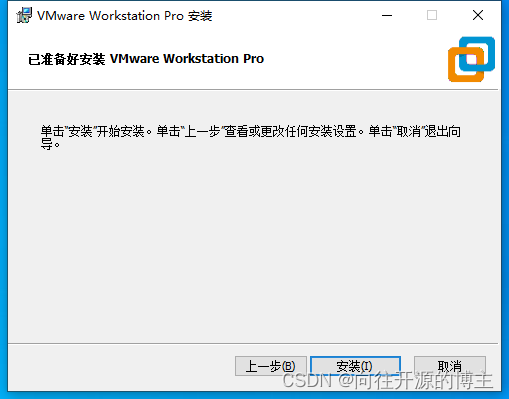
1.2.2 激活Vmware Workstation16
- 获取授权码
跳转此处获取授权码
复制许可证填入即可
1.2.3 安装Linux系统
下载所要安装Linux操作系统版本
阿里云镜像下载地址
点击OS镜像,选择自己需要的Linux系统下载即可。此处我拿Ubuntu18.04.6(live-server-amd64)进行后续的安装
Ubuntu18.04.6下载链接在vmware workstation中新建虚拟机
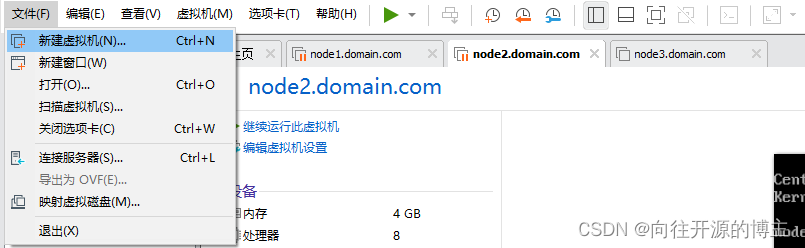
选择自定义进行创建虚拟机
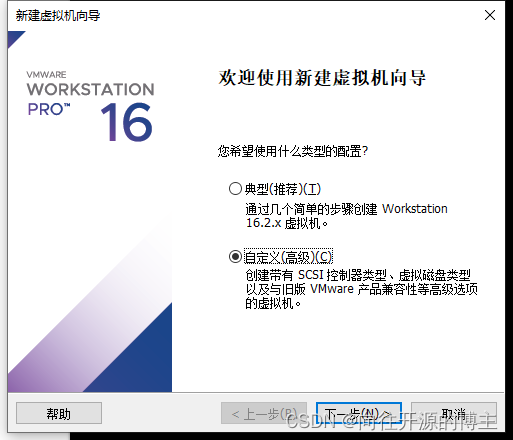
默认下一步即可
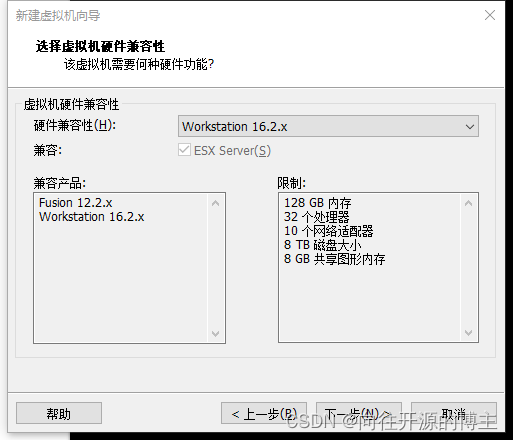
默认下一步即可
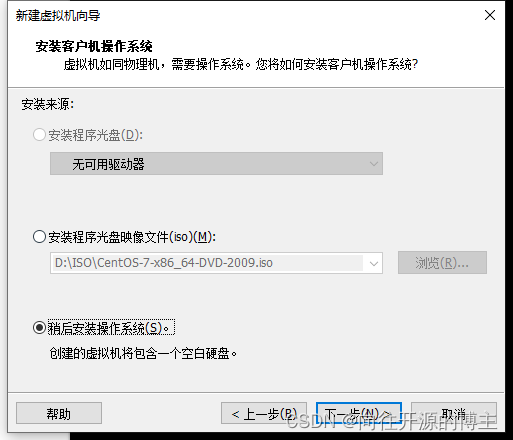
选择系统为Linux版本为Ubuntu 64位
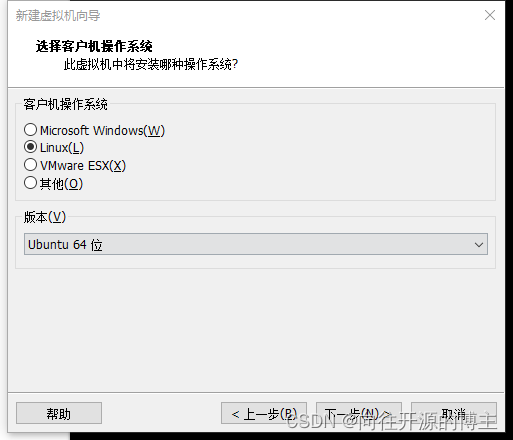
设置虚拟机名字以及虚拟机存储路径
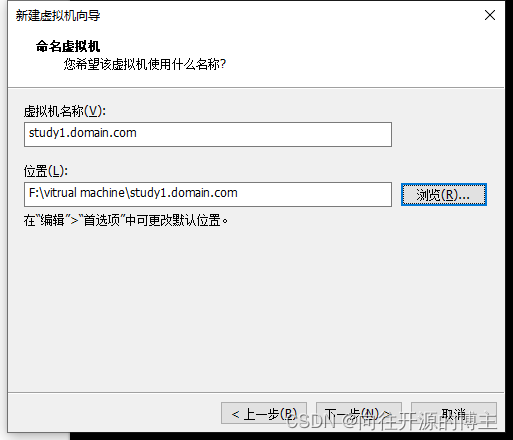
设置Linux服务器的处理器
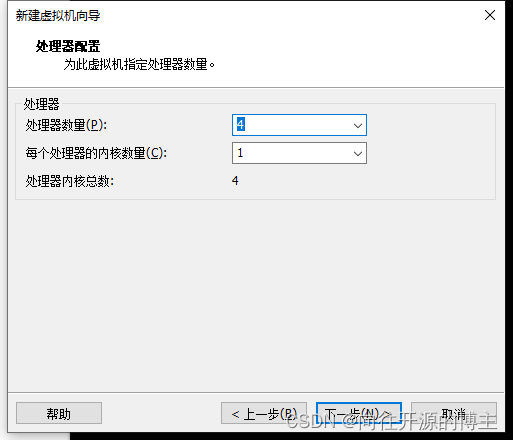
设置虚拟机最大运行内存
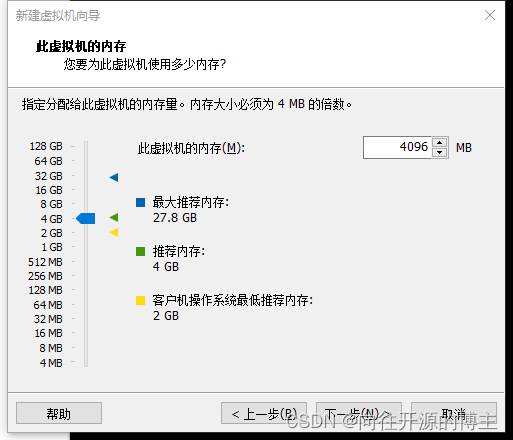
设置虚拟机网络模式,此处选用NAT网络
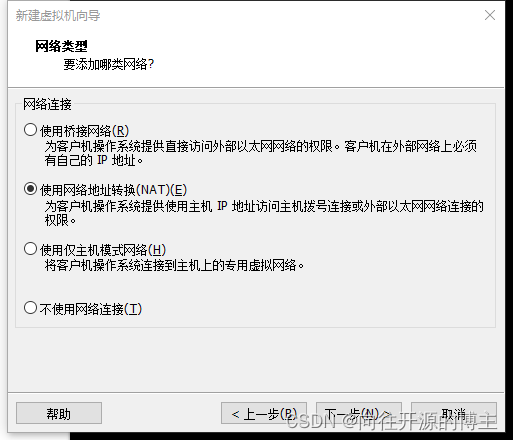
选择磁盘I/O类型默认即可
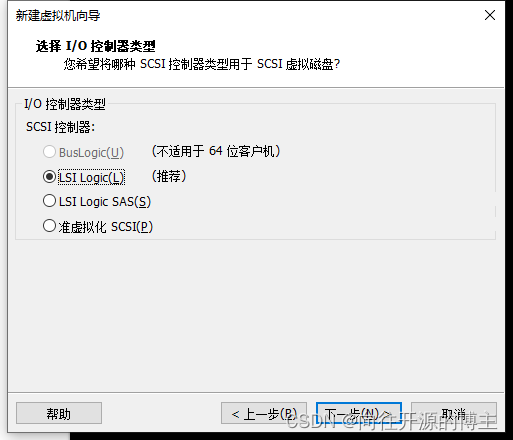
选择虚拟机磁盘存储类型,默认即可
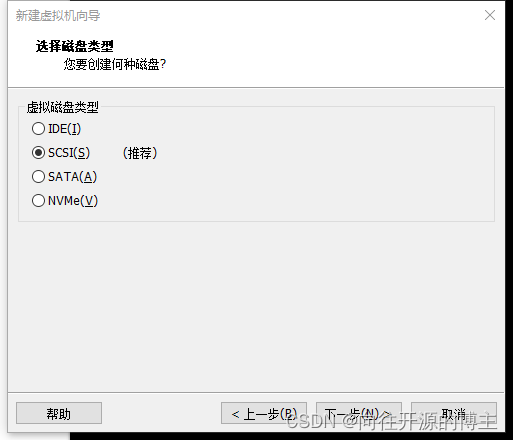
默认下一步
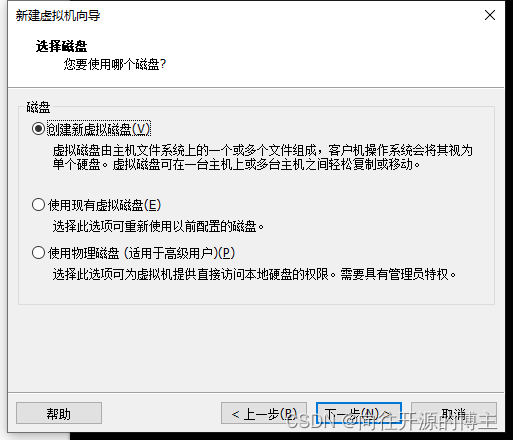
设置虚拟机最大存储空间
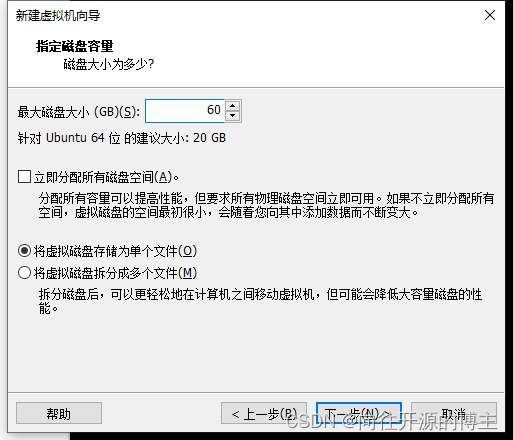
15.选择虚拟机硬盘存储路径,一般选择虚拟机安装目录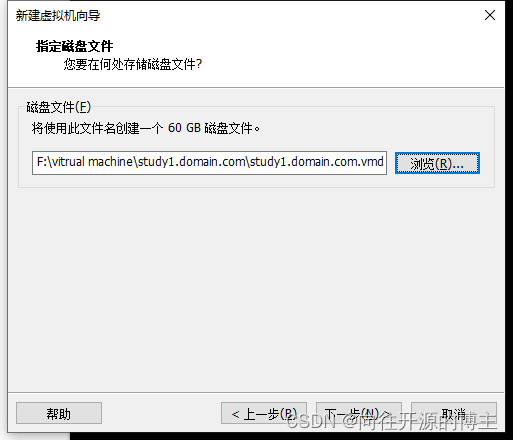
15. 选择自定义固件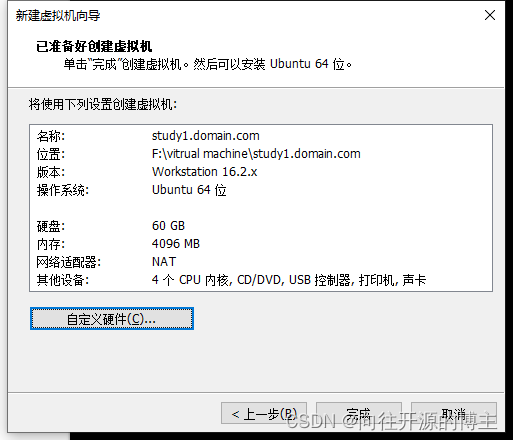
16. 设置Linux系统盘路径,选择新CD/DVD中使用ISO映像文件浏览
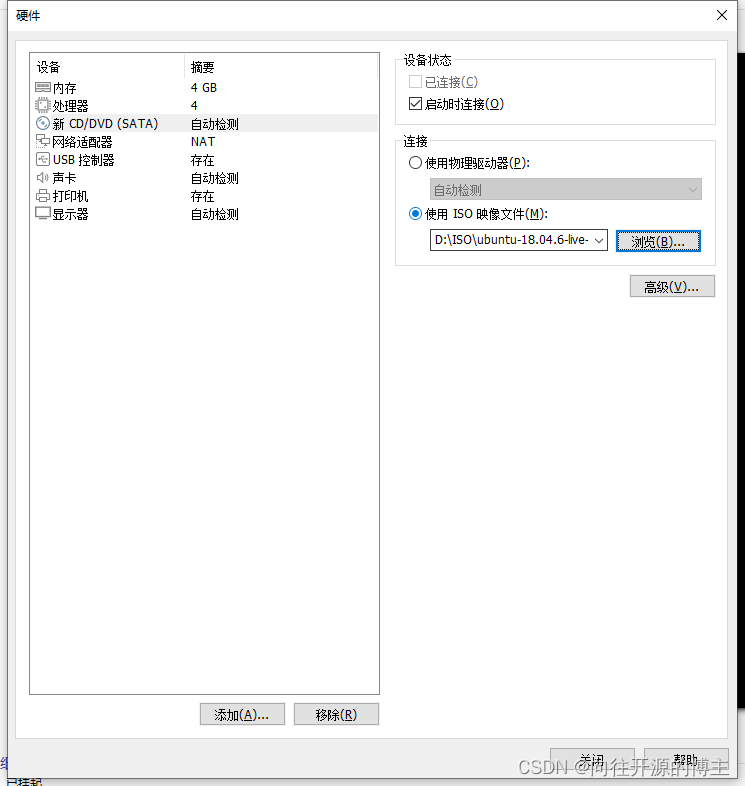
17. 完成并启动虚拟机
18. 选择系统的语言,回车即可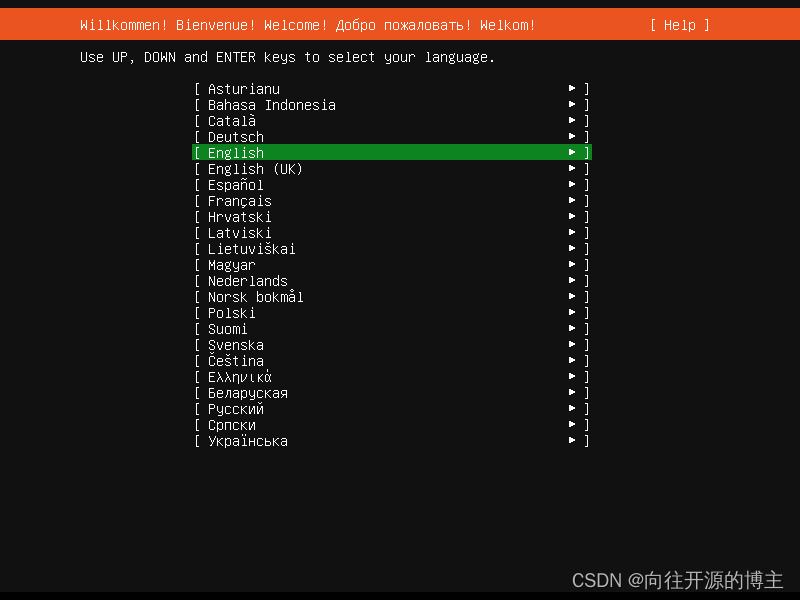
19. 设置键盘默认即可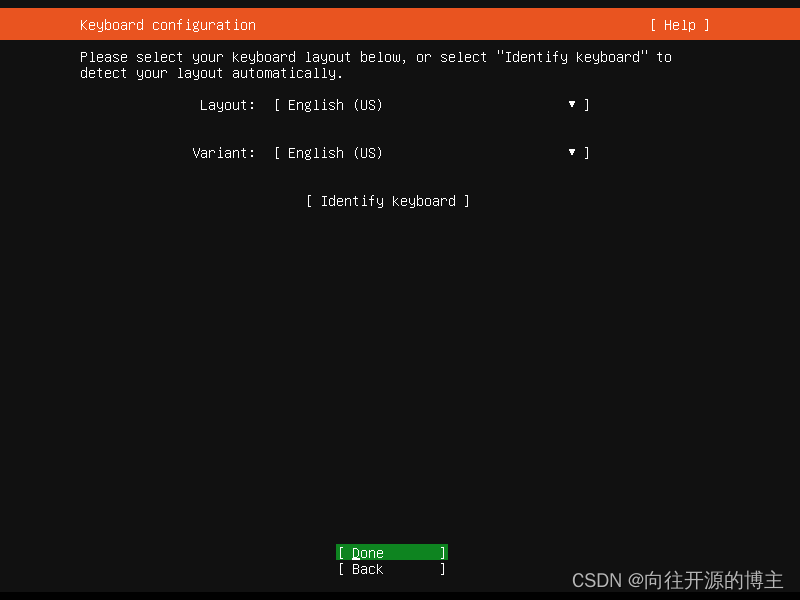
20. 设置虚拟机网络,将光标挪至ens33回车并将光标通过上下左右切换至Edit IPv4 回车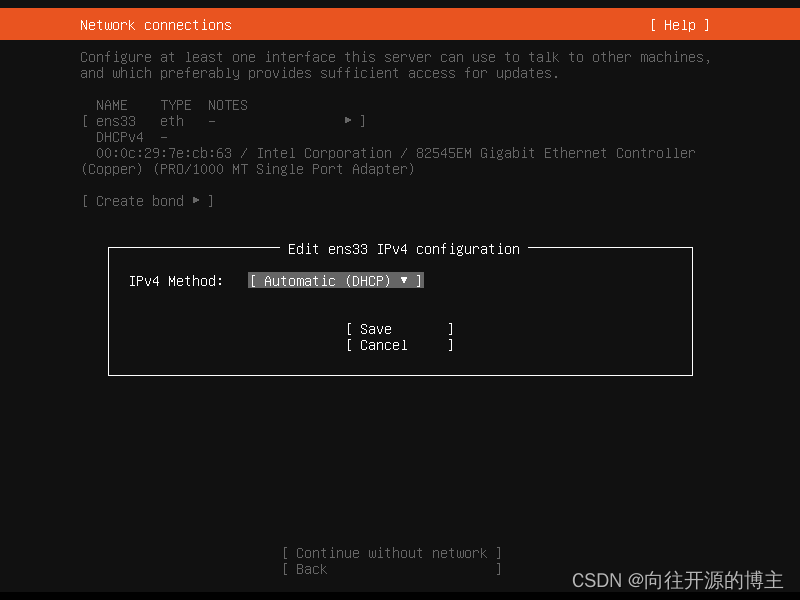
21. 选择网卡模式, Manual为静态IP地址,将其设置为本机网卡8其中任意非重复地址即可。
打开CMD输入ipconfig /all查看VMnet8即可: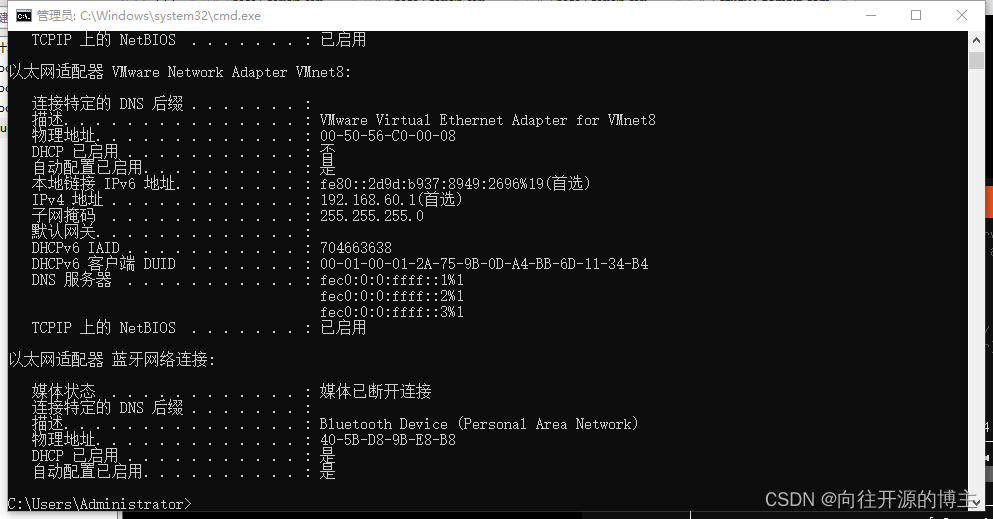
22. 设置静态IP地址,根据自身上面查出地址修改即可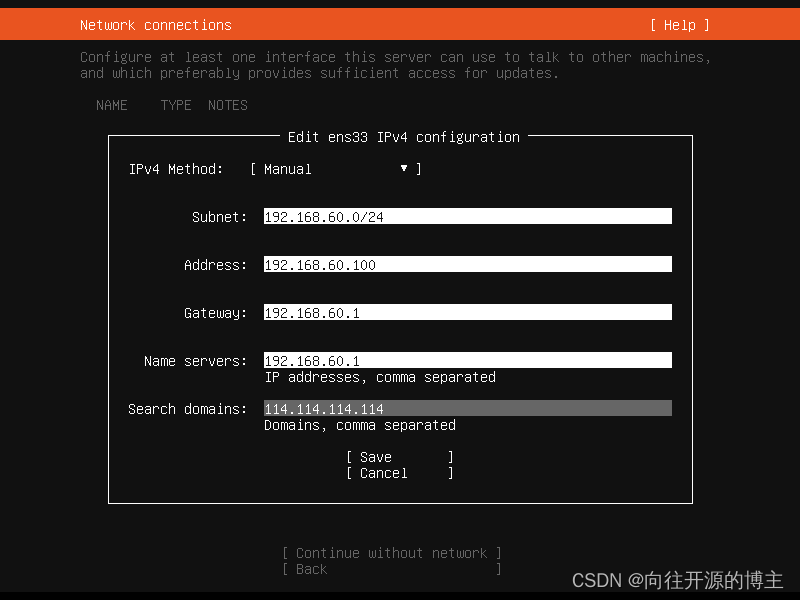
23. 设置代理地址忽略即可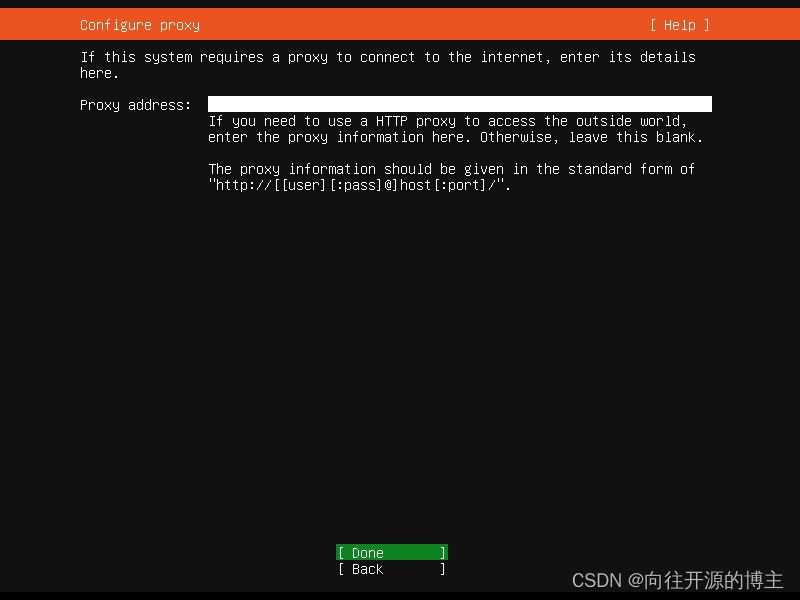
- 设置镜像软件源地址
此处使用阿里的镜像源地址: http://mirrors.aliyun.com/ubuntu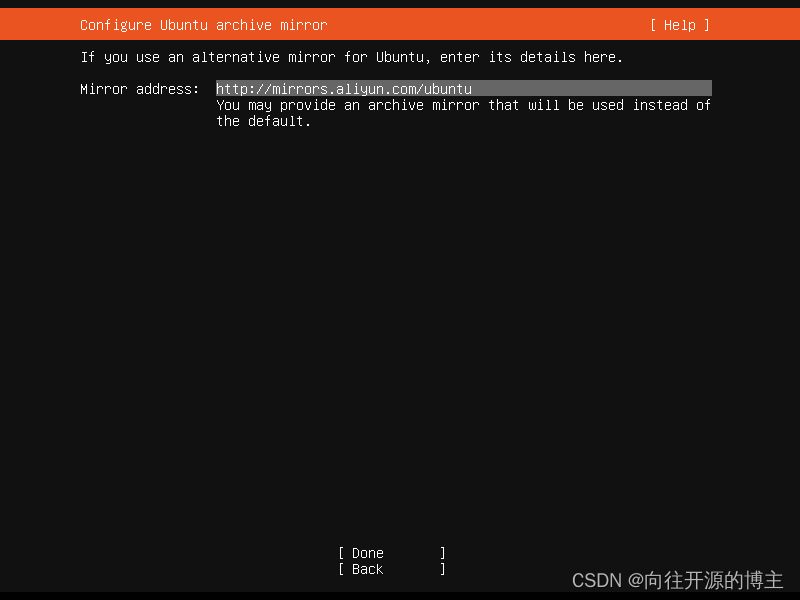
- 后续无脑下一步直至出现Profile setup设置服务器相关信息即可
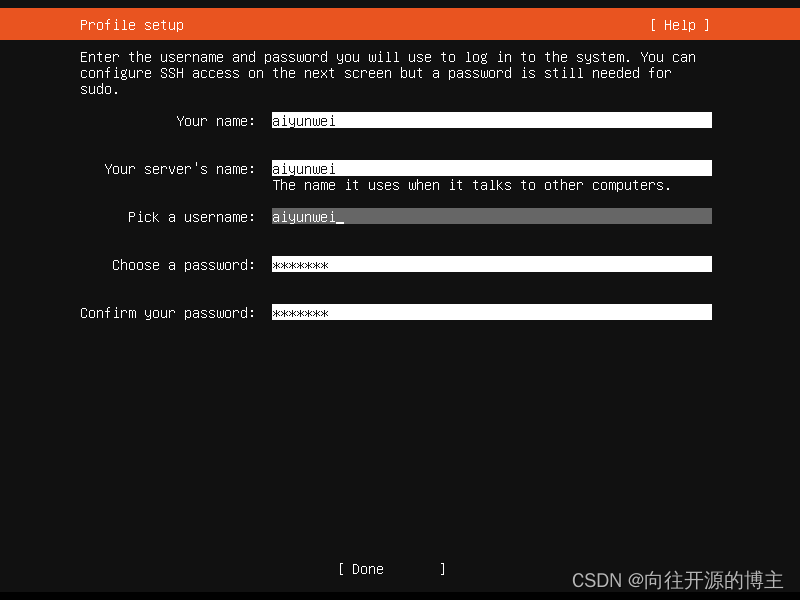
这里的用户名密码需要记住 - 选择安装Openssh server
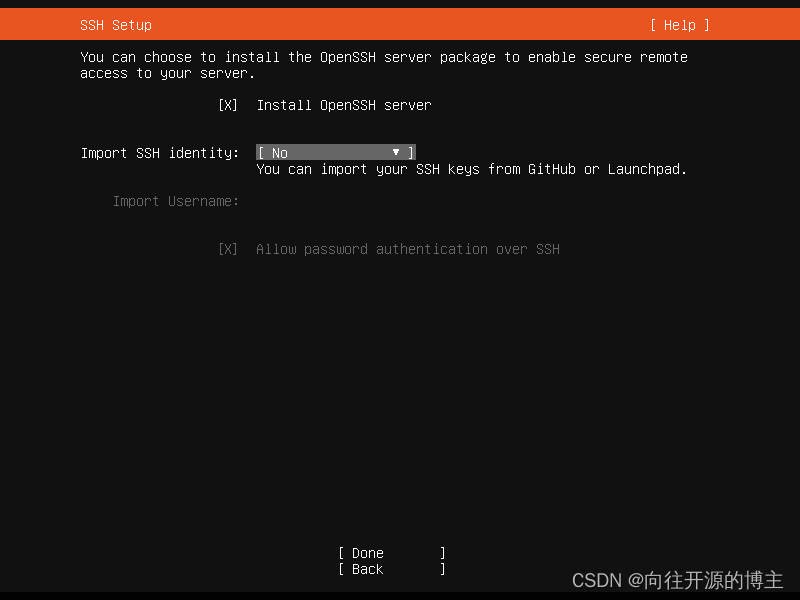
- 等待安装成功登录服务器即可
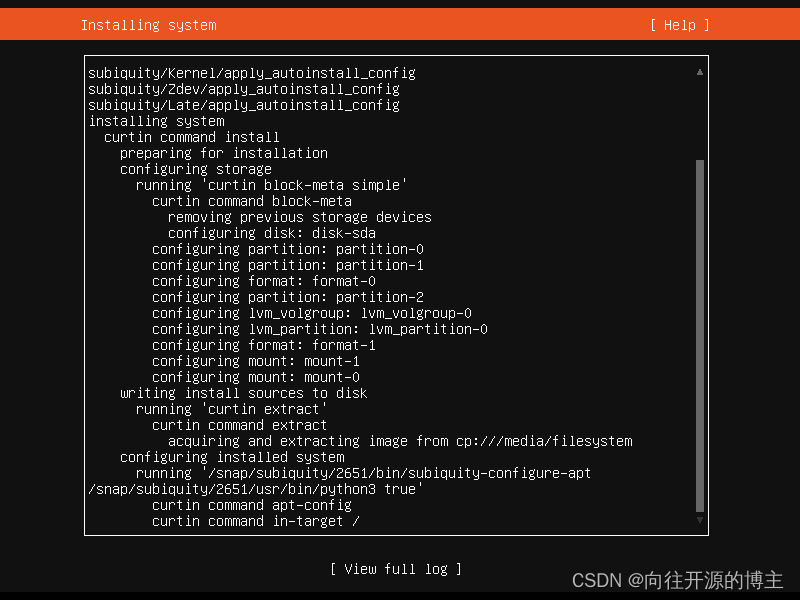
- 登录服务器